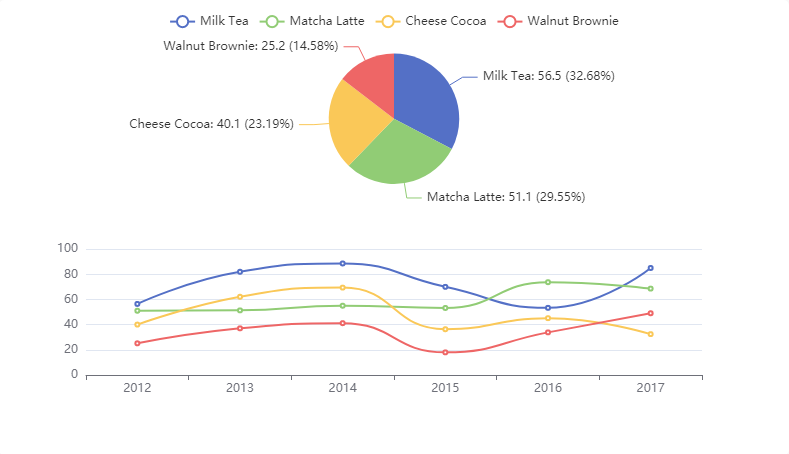使用dataset管理數據
使用dataset管理數據
# 使用dataset管理數據
ECharts 4 開始支援了 dataset 元件用於單獨的數據集聲明,從而數據可以單獨管理,被多個元件複用,並且可以基於數據指定數據到視覺的對映。這在不少場景下能帶來使用上的方便。
ECharts 4 以前,數據只能聲明在各個「系列(series)」中,例如:
option = {
xAxis: {
type: 'category',
data: ['Matcha Latte', 'Milk Tea', 'Cheese Cocoa', 'Walnut Brownie']
},
yAxis: {},
series: [
{
type: 'bar',
name: '2015',
data: [89.3, 92.1, 94.4, 85.4]
},
{
type: 'bar',
name: '2016',
data: [95.8, 89.4, 91.2, 76.9]
},
{
type: 'bar',
name: '2017',
data: [97.7, 83.1, 92.5, 78.1]
}
]
}
2
3
4
5
6
7
8
9
10
11
12
13
14
15
16
17
18
19
20
21
22
23
24
這種方式的優點是,直觀易理解,以及適於對一些特殊圖表型別進行一定的數據型別定製。但是缺點是,為匹配這種數據輸入形式,常需要有數據處理的過程,把數據分割設定到各個系列(和類目軸)中。此外,不利於多個系列共享一份數據,也不利於基於原始數據進行圖表型別、系列的對映安排。
於是,ECharts 4 提供了 數據集(dataset)元件來單獨聲明數據,它帶來了這些效果:
- 能夠貼近這樣的數據視覺化常見思維方式:(I) 提供數據,(II) 指定數據到視覺的對映,從而形成圖表。
- 數據和其他配置可以被分離開來。數據常變,其他配置常不變。分開易於分別管理。
- 數據可以被多個系列或者元件複用,對於大數據量的場景,不必為每個系列建立一份數據。
- 支援更多的數據的常用格式,例如二維陣列、對像陣列等,一定程度上避免使用者爲了數據格式而進行轉換。
# 1. 入門例子
下面是一個最簡單的 dataset 的例子:
option = {
legend: {},
tooltip: {},
dataset: {
// 提供一份數據。
source: [
['product', '2015', '2016', '2017'],
['Matcha Latte', 43.3, 85.8, 93.7],
['Milk Tea', 83.1, 73.4, 55.1],
['Cheese Cocoa', 86.4, 65.2, 82.5],
['Walnut Brownie', 72.4, 53.9, 39.1]
]
},
// 聲明一個 X 軸,類目軸(category)。預設情況下,類目軸對應到 dataset 第一列。
xAxis: {type: 'category'},
// 聲明一個 Y 軸,數值軸。
yAxis: {},
// 聲明多個 bar 系列,預設情況下,每個系列會自動對應到 dataset 的每一列。
series: [
{type: 'bar'},
{type: 'bar'},
{type: 'bar'}
]
}
2
3
4
5
6
7
8
9
10
11
12
13
14
15
16
17
18
19
20
21
22
23
24
- FastWeb TUgEChart示例:
如需在FastWeb中的TUgEChart中實現上述效果,則修改其Options屬性,使用下列配置:
option = {
legend: {},
tooltip: {},
dataset: {
source: [
['product', '2015', '2016', '2017'],
['Matcha Latte', 43.3, 85.8, 93.7],
['Milk Tea', 83.1, 73.4, 55.1],
['Cheese Cocoa', 86.4, 65.2, 82.5],
['Walnut Brownie', 72.4, 53.9, 39.1]
]
},
xAxis: {type: 'category'},
yAxis: {},
// 定義幾個數據系列,每一個都會被預設對映至相應的列
series: [
{type: 'bar'},
{type: 'bar'},
{type: 'bar'}
]
};
2
3
4
5
6
7
8
9
10
11
12
13
14
15
16
17
18
19
20
21
- FastWeb TUgURLFrame示例:
如需在FastWeb中的TUgURLFrame中實現上述效果,則修改其HTML屬性,使用下列內容:
<!DOCTYPE html>
<html>
<head>
<meta charset="utf-8">
<title>ECharts</title>
<!-- 引入 echarts.js -->
<script src="https://cdn.staticfile.org/echarts/5.1.2/echarts.min.js"></script>
</head>
<body>
<!-- 為ECharts準備一個具備大小(寬高)的Dom -->
<div id="main" style="width: 600px;height:400px;"></div>
<script type="text/javascript">
// 基於準備好的dom,初始化echarts實體
var myChart = echarts.init(document.getElementById('main'));
var option;
option = {
legend: {},
tooltip: {},
dataset: {
source: [
['product', '2015', '2016', '2017'],
['Matcha Latte', 43.3, 85.8, 93.7],
['Milk Tea', 83.1, 73.4, 55.1],
['Cheese Cocoa', 86.4, 65.2, 82.5],
['Walnut Brownie', 72.4, 53.9, 39.1]
]
},
xAxis: {type: 'category'},
yAxis: {},
// Declare several bar series, each will be mapped
// to a column of dataset.source by default.
series: [
{type: 'bar'},
{type: 'bar'},
{type: 'bar'}
]
};
// 使用剛指定的配置項和數據顯示圖表。
myChart.setOption(option);
</script>
</body>
</html>
2
3
4
5
6
7
8
9
10
11
12
13
14
15
16
17
18
19
20
21
22
23
24
25
26
27
28
29
30
31
32
33
34
35
36
37
38
39
40
41
42
43
44
效果如下:
或者也將上文中的option部分替換為常見的對象陣列的格式:
<!DOCTYPE html>
<html>
<head>
<meta charset="utf-8">
<title>ECharts</title>
<!-- 引入 echarts.js -->
<script src="https://cdn.staticfile.org/echarts/5.1.2/echarts.min.js"></script>
</head>
<body>
<!-- 為ECharts準備一個具備大小(寬高)的Dom -->
<div id="main" style="width: 600px;height:400px;"></div>
<script type="text/javascript">
// 基於準備好的dom,初始化echarts實體
var myChart = echarts.init(document.getElementById('main'));
var option;
option = {
legend: {},
tooltip: {},
dataset: {
// 用 dimensions 指定了維度的順序。直角座標系中,
// 預設把第一個維度對映到 X 軸上,第二個維度對映到 Y 軸上。
// 如果不指定 dimensions,也可以通過指定 series.encode
// 完成對映,參見後文。
dimensions: ['product', '2015', '2016', '2017'],
source: [
{product: 'Matcha Latte', '2015': 43.3, '2016': 85.8, '2017': 93.7},
{product: 'Milk Tea', '2015': 83.1, '2016': 73.4, '2017': 55.1},
{product: 'Cheese Cocoa', '2015': 86.4, '2016': 65.2, '2017': 82.5},
{product: 'Walnut Brownie', '2015': 72.4, '2016': 53.9, '2017': 39.1}
]
},
xAxis: {type: 'category'},
yAxis: {},
series: [
{type: 'bar'},
{type: 'bar'},
{type: 'bar'}
]
};
// 使用剛指定的配置項和數據顯示圖表。
myChart.setOption(option);
</script>
</body>
</html>
2
3
4
5
6
7
8
9
10
11
12
13
14
15
16
17
18
19
20
21
22
23
24
25
26
27
28
29
30
31
32
33
34
35
36
37
38
39
40
41
42
43
44
45
46
# 2. 數據到圖形的對映
本篇里,我們製作數據視覺化圖表的邏輯是這樣的:基於數據,在配置項中指定如何對映到圖形。
概略而言,可以進行這些對映:
- 指定 dataset 的列(column)還是行(row)對映為圖形系列(series)。這件事可以使用 series.seriesLayoutBy 屬性來配置。預設是按照列(column)來對映。
- 指定維度對映的規則:如何從 dataset 的維度(一個「維度」的意思是一行/列)對映到座標軸(如 X、Y 軸)、提示框(tooltip)、標籤(label)、圖形元素大小顏色等(visualMap)。這件事可以使用 series.encode 屬性,以及 visualMap 元件(如果有需要對映顏色大小等視覺維度的話)來配置。上面的例子中,沒有給出這種對映配置,那麼 ECharts 就按最常見的理解進行預設對映:X 座標軸聲明為類目軸,預設情況下會自動對應到 dataset.source 中的第一列;三個柱圖系列,一一對應到 dataset.source 中後面每一列。
下面詳細解釋。
# 3. 把數據集( dataset )的行或列對映為系列(series)
有了數據表之後,使用者可以靈活得配置:數據如何對應到軸和圖形系列。
使用者可以使用 seriesLayoutBy 配置項,改變圖表對於行列的理解。seriesLayoutBy 可取值:
- 'column': 預設值。系列被安放到
dataset的列上面。 - 'row': 系列被安放到
dataset的行上面。
看這個例子:
option = {
legend: {},
tooltip: {},
dataset: {
source: [
['product', '2012', '2013', '2014', '2015'],
['Matcha Latte', 41.1, 30.4, 65.1, 53.3],
['Milk Tea', 86.5, 92.1, 85.7, 83.1],
['Cheese Cocoa', 24.1, 67.2, 79.5, 86.4]
]
},
xAxis: [
{type: 'category', gridIndex: 0},
{type: 'category', gridIndex: 1}
],
yAxis: [
{gridIndex: 0},
{gridIndex: 1}
],
grid: [
{bottom: '55%'},
{top: '55%'}
],
series: [
// 這幾個系列會在第一個直角座標系中,每個系列對應到 dataset 的每一行。
{type: 'bar', seriesLayoutBy: 'row'},
{type: 'bar', seriesLayoutBy: 'row'},
{type: 'bar', seriesLayoutBy: 'row'},
// 這幾個系列會在第二個直角座標系中,每個系列對應到 dataset 的每一列。
{type: 'bar', xAxisIndex: 1, yAxisIndex: 1},
{type: 'bar', xAxisIndex: 1, yAxisIndex: 1},
{type: 'bar', xAxisIndex: 1, yAxisIndex: 1},
{type: 'bar', xAxisIndex: 1, yAxisIndex: 1}
]
}
2
3
4
5
6
7
8
9
10
11
12
13
14
15
16
17
18
19
20
21
22
23
24
25
26
27
28
29
30
31
32
33
34
35
- FastWeb TUgEChart示例:
如需在FastWeb中的TUgEChart中實現上述效果,則修改其Options屬性,使用下列配置:
option = {
legend: {},
tooltip: {},
dataset: {
source: [
['product', '2012', '2013', '2014', '2015'],
['Matcha Latte', 41.1, 30.4, 65.1, 53.3],
['Milk Tea', 86.5, 92.1, 85.7, 83.1],
['Cheese Cocoa', 24.1, 67.2, 79.5, 86.4]
]
},
xAxis: [
{type: 'category', gridIndex: 0},
{type: 'category', gridIndex: 1}
],
yAxis: [
{gridIndex: 0},
{gridIndex: 1}
],
grid: [
{bottom: '55%'},
{top: '55%'}
],
series: [
// 這幾個系列會在第一個直角座標系中,每個系列對應到 dataset 的每一行。
{type: 'bar', seriesLayoutBy: 'row'},
{type: 'bar', seriesLayoutBy: 'row'},
{type: 'bar', seriesLayoutBy: 'row'},
// 這幾個系列會在第二個直角座標系中,每個系列對應到 dataset 的每一列。
{type: 'bar', xAxisIndex: 1, yAxisIndex: 1},
{type: 'bar', xAxisIndex: 1, yAxisIndex: 1},
{type: 'bar', xAxisIndex: 1, yAxisIndex: 1},
{type: 'bar', xAxisIndex: 1, yAxisIndex: 1}
]
}
2
3
4
5
6
7
8
9
10
11
12
13
14
15
16
17
18
19
20
21
22
23
24
25
26
27
28
29
30
31
32
33
34
35
- FastWeb TUgURLFrame示例:
如需在FastWeb中的TUgURLFrame中實現上述效果,則修改其HTML屬性,使用下列內容:
<!DOCTYPE html>
<html>
<head>
<meta charset="utf-8">
<title>ECharts</title>
<!-- 引入 echarts.js -->
<script src="https://cdn.staticfile.org/echarts/5.1.2/echarts.min.js"></script>
</head>
<body>
<!-- 為ECharts準備一個具備大小(寬高)的Dom -->
<div id="main" style="width: 800px; height:600px;"></div>
<script type="text/javascript">
// 基於準備好的dom,初始化echarts實體
var myChart = echarts.init(document.getElementById('main'));
var option;
option = {
legend: {},
tooltip: {},
dataset: {
source: [
['product', '2012', '2013', '2014', '2015'],
['Matcha Latte', 41.1, 30.4, 65.1, 53.3],
['Milk Tea', 86.5, 92.1, 85.7, 83.1],
['Cheese Cocoa', 24.1, 67.2, 79.5, 86.4]
]
},
xAxis: [
{type: 'category', gridIndex: 0},
{type: 'category', gridIndex: 1}
],
yAxis: [
{gridIndex: 0},
{gridIndex: 1}
],
grid: [
{bottom: '55%'},
{top: '55%'}
],
series: [
// 這幾個系列會在第一個直角座標系中,每個系列對應到 dataset 的每一行。
{type: 'bar', seriesLayoutBy: 'row'},
{type: 'bar', seriesLayoutBy: 'row'},
{type: 'bar', seriesLayoutBy: 'row'},
// 這幾個系列會在第二個直角座標系中,每個系列對應到 dataset 的每一列。
{type: 'bar', xAxisIndex: 1, yAxisIndex: 1},
{type: 'bar', xAxisIndex: 1, yAxisIndex: 1},
{type: 'bar', xAxisIndex: 1, yAxisIndex: 1},
{type: 'bar', xAxisIndex: 1, yAxisIndex: 1}
]
};
// 使用剛指定的配置項和數據顯示圖表。
myChart.setOption(option);
</script>
</body>
</html>
2
3
4
5
6
7
8
9
10
11
12
13
14
15
16
17
18
19
20
21
22
23
24
25
26
27
28
29
30
31
32
33
34
35
36
37
38
39
40
41
42
43
44
45
46
47
48
49
50
51
52
53
54
55
56
57
效果如下:
- 圖表來源:https://echarts.apache.org/examples/zh/editor.html?c=dataset-series-layout-by (opens new window)
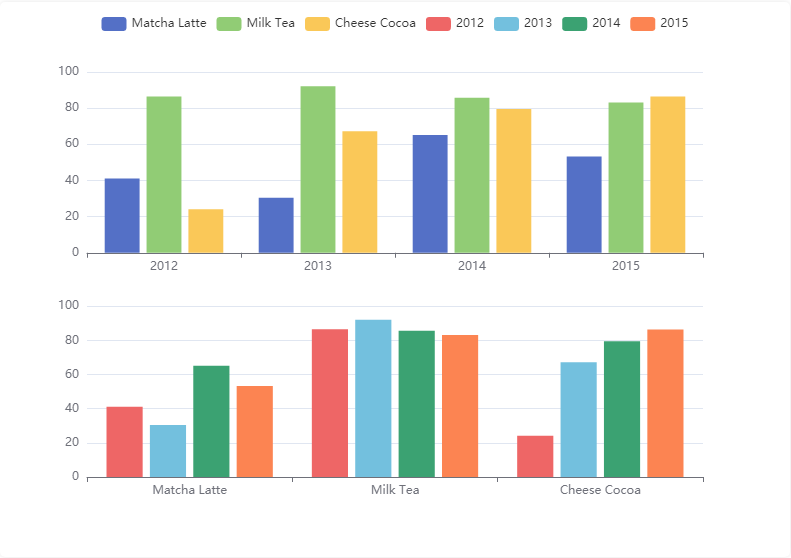
# 4. 維度(dimension)
介紹 encode 之前,首先要介紹「維度(dimension)」的概念。
常用圖表所描述的數據大部分是「二維表」結構,上述的例子中,我們都使用二維陣列來容納二維表。現在,當我們把系列(series)對應到「列」的時候,那麼每一列就稱為一個「維度(dimension)」,而每一行稱為數據項(item)。反之,如果我們把系列(series)對應到錶行,那麼每一行就是「維度(dimension)」,每一列就是數據項(item)。
維度可以有單獨的名字,便於在圖表中顯示。維度名(dimension name)可以在定義在 dataset 的第一行(或者第一列)。例如上面的例子中,'score'、'amount'、'product' 就是維度名。從第二行開始,才是正式的數據。dataset.source 中第一行(列)到底包含不包含維度名,ECharts 預設會自動探測。當然也可以設定 dataset.sourceHeader: true 顯示聲明第一行(列)就是維度,或者 dataset.sourceHeader: false 表明第一行(列)開始就直接是數據。
維度的定義,也可以使用單獨的 dataset.dimensions 或者 series.dimensions 來定義,這樣可以同時指定維度名,和維度的型別(dimension type):
var option1 = {
dataset: {
dimensions: [
{name: 'score'},
// 可以簡寫為 string,表示維度名。
'amount',
// 可以在 type 中指定維度型別。
{name: 'product', type: 'ordinal'}
],
source: [...]
},
...
};
var option2 = {
dataset: {
source: [...]
},
series: {
type: 'line',
// 在系列中設定的 dimensions 會更優先採納。
dimensions: [
null, // 可以設定為 null 表示不想設定維度名
'amount',
{name: 'product', type: 'ordinal'}
]
},
...
};
2
3
4
5
6
7
8
9
10
11
12
13
14
15
16
17
18
19
20
21
22
23
24
25
26
27
28
29
大多數情況下,我們並不需要去設定維度型別,因為會自動判斷。但是如果因為數據為空之類原因導致判斷不足夠準確時,可以手動設定維度型別。
維度型別(dimension type)可以取這些值:
'number': 預設,表示普通數據。'ordinal': 對於類目、文字這些 string 型別的數據,如果需要能在數軸上使用,須是 'ordinal' 型別。ECharts 預設會自動判斷這個型別。但是自動判斷也是不可能很完備的,所以使用者也可以手動強制指定。'time': 表示時間數據。設定成'time'則能支援自動解析數據成時間戳(timestamp),比如該維度的數據是 '2017-05-10',會自動被解析。如果這個維度被用在時間數軸(axis.type 為'time')上,那麼會被自動設定為'time'型別。時間型別的支援參見 data。'float': 如果設定成'float',在儲存時候會使用TypedArray,對效能優化有好處。'int': 如果設定成'int',在儲存時候會使用TypedArray,對效能優化有好處。
# 5. 數據到圖形的對映( series.encode )
瞭解了維度的概念后,我們就可以使用 encode 來做對映。總體是這樣的感覺:
var option = {
dataset: {
source: [
['score', 'amount', 'product'],
[89.3, 58212, 'Matcha Latte'],
[57.1, 78254, 'Milk Tea'],
[74.4, 41032, 'Cheese Cocoa'],
[50.1, 12755, 'Cheese Brownie'],
[89.7, 20145, 'Matcha Cocoa'],
[68.1, 79146, 'Tea'],
[19.6, 91852, 'Orange Juice'],
[10.6, 101852, 'Lemon Juice'],
[32.7, 20112, 'Walnut Brownie']
]
},
xAxis: {},
yAxis: {type: 'category'},
series: [
{
type: 'bar',
encode: {
// 將 "amount" 列對映到 X 軸。
x: 'amount',
// 將 "product" 列對映到 Y 軸。
y: 'product'
}
}
]
};
2
3
4
5
6
7
8
9
10
11
12
13
14
15
16
17
18
19
20
21
22
23
24
25
26
27
28
29
- FastWeb TUgEChart示例:
如需在FastWeb中的TUgEChart中實現上述效果,則修改其Options屬性,使用下列配置:
option = {
dataset: {
source: [
['score', 'amount', 'product'],
[89.3, 58212, 'Matcha Latte'],
[57.1, 78254, 'Milk Tea'],
[74.4, 41032, 'Cheese Cocoa'],
[50.1, 12755, 'Cheese Brownie'],
[89.7, 20145, 'Matcha Cocoa'],
[68.1, 79146, 'Tea'],
[19.6, 91852, 'Orange Juice'],
[10.6, 101852, 'Lemon Juice'],
[32.7, 20112, 'Walnut Brownie']
]
},
xAxis: {},
yAxis: {type: 'category'},
series: [
{
type: 'bar',
encode: {
// 將 "amount" 列對映到 X 軸。
x: 'amount',
// 將 "product" 列對映到 Y 軸。
y: 'product'
}
}
]
};
2
3
4
5
6
7
8
9
10
11
12
13
14
15
16
17
18
19
20
21
22
23
24
25
26
27
28
29
- FastWeb TUgURLFrame示例:
如需在FastWeb中的TUgURLFrame中實現上述效果,則修改其HTML屬性,使用下列內容:
<!DOCTYPE html>
<html>
<head>
<meta charset="utf-8">
<title>ECharts</title>
<!-- 引入 echarts.js -->
<script src="https://cdn.staticfile.org/echarts/5.1.2/echarts.min.js"></script>
</head>
<body>
<!-- 為ECharts準備一個具備大小(寬高)的Dom -->
<div id="main" style="width: 600px;height:400px;"></div>
<script type="text/javascript">
// 基於準備好的dom,初始化echarts實體
var myChart = echarts.init(document.getElementById('main'));
var option;
option = {
dataset: {
source: [
['score', 'amount', 'product'],
[89.3, 58212, 'Matcha Latte'],
[57.1, 78254, 'Milk Tea'],
[74.4, 41032, 'Cheese Cocoa'],
[50.1, 12755, 'Cheese Brownie'],
[89.7, 20145, 'Matcha Cocoa'],
[68.1, 79146, 'Tea'],
[19.6, 91852, 'Orange Juice'],
[10.6, 101852, 'Lemon Juice'],
[32.7, 20112, 'Walnut Brownie']
]
},
grid: {containLabel: true},
xAxis: {},
yAxis: {type: 'category'},
series: [
{
type: 'bar',
encode: {
// Map the "amount" column to X axis.
x: 'amount',
// Map the "product" column to Y axis
y: 'product'
}
}
]
};
// 使用剛指定的配置項和數據顯示圖表。
myChart.setOption(option);
</script>
</body>
</html>
2
3
4
5
6
7
8
9
10
11
12
13
14
15
16
17
18
19
20
21
22
23
24
25
26
27
28
29
30
31
32
33
34
35
36
37
38
39
40
41
42
43
44
45
46
47
48
49
50
51
52
效果如下:
series.encode 聲明的基本結構如下,其中冒號左邊是座標系、標籤等特定名稱,如 'x', 'y', 'tooltip' 等,冒號右邊是數據中的維度名(string 格式)或者維度的序號(number 格式,從 0 開始計數),可以指定一個或多個維度(使用陣列)。通常情況下,下面各種資訊不需要所有的都寫,按需寫即可。
下面是 series.encode 支援的屬性:
// 在任何座標系和系列中,都支援:
encode: {
// 使用 「名為 product 的維度」 和 「名為 score 的維度」 的值在 tooltip 中顯示
tooltip: ['product', 'score']
// 使用 「維度 1」 和 「維度 3」 的維度名連起來作為系列名。(有時候名字比較長,這可以避免在 series.name 重複輸入這些名字)
seriesName: [1, 3],
// 表示使用 「維度2」 中的值作為 id。這在使用 setOption 動態更新數據時有用處,可以使新老數據用 id 對應起來,從而能夠產生合適的數據更新動畫。
itemId: 2,
// 指定數據項的名稱使用 「維度3」 在餅圖等圖表中有用,可以使這個名字顯示在圖例(legend)中。
itemName: 3
}
// 直角座標系(grid/cartesian)特有的屬性:
encode: {
// 把 「維度1」、「維度5」、「名為 score 的維度」 對映到 X 軸:
x: [1, 5, 'score'],
// 把「維度0」對映到 Y 軸。
y: 0
}
// 單軸(singleAxis)特有的屬性:
encode: {
single: 3
}
// 極座標系(polar)特有的屬性:
encode: {
radius: 3,
angle: 2
}
// 地理座標系(geo)特有的屬性:
encode: {
lng: 3,
lat: 2
}
// 對於一些沒有座標系的圖表,例如餅圖、漏斗圖等,可以是:
encode: {
value: 3
}
2
3
4
5
6
7
8
9
10
11
12
13
14
15
16
17
18
19
20
21
22
23
24
25
26
27
28
29
30
31
32
33
34
35
36
37
38
39
40
41
下面給出個更豐富的 series.encode 的示例:
- FastWeb TUgURLFrame示例:
如需在FastWeb中的TUgURLFrame中實現,則修改其HTML屬性,使用下列內容:
<!DOCTYPE html>
<html>
<head>
<meta charset="utf-8">
<title>ECharts</title>
<!-- 引入 echarts.js -->
<script src="https://cdn.staticfile.org/echarts/5.1.2/echarts.min.js"></script>
<script src="https://cdn.staticfile.org/jquery/1.10.0/jquery.min.js"></script>
</head>
<body>
<!-- 為ECharts準備一個具備大小(寬高)的Dom -->
<div id="main" style="width: 800px;height:600px;"></div>
<script type="text/javascript">
// 基於準備好的dom,初始化echarts實體
var ROOT_PATH = 'https://cdn.jsdelivr.net/gh/apache/echarts-website@asf-site/examples';
var myChart = echarts.init(document.getElementById('main'));
var option;
$.get(ROOT_PATH + '/data/asset/data/life-expectancy-table.json', function (data) {
var sizeValue = '57%';
var symbolSize = 2.5;
option = {
legend: {},
tooltip: {},
toolbox: {
left: 'center',
feature: {
dataZoom: {}
}
},
grid: [
{right: sizeValue, bottom: sizeValue},
{left: sizeValue, bottom: sizeValue},
{right: sizeValue, top: sizeValue},
{left: sizeValue, top: sizeValue}
],
xAxis: [
{type: 'value', gridIndex: 0, name: 'Income', axisLabel: {rotate: 50, interval: 0}},
{type: 'category', gridIndex: 1, name: 'Country', boundaryGap: false, axisLabel: {rotate: 50, interval: 0}},
{type: 'value', gridIndex: 2, name: 'Income', axisLabel: {rotate: 50, interval: 0}},
{type: 'value', gridIndex: 3, name: 'Life Expectancy', axisLabel: {rotate: 50, interval: 0}}
],
yAxis: [
{type: 'value', gridIndex: 0, name: 'Life Expectancy'},
{type: 'value', gridIndex: 1, name: 'Income'},
{type: 'value', gridIndex: 2, name: 'Population'},
{type: 'value', gridIndex: 3, name: 'Population'}
],
dataset: {
dimensions: [
'Income',
'Life Expectancy',
'Population',
'Country',
{name: 'Year', type: 'ordinal'}
],
source: data
},
series: [
{
type: 'scatter',
symbolSize: symbolSize,
xAxisIndex: 0,
yAxisIndex: 0,
encode: {
x: 'Income',
y: 'Life Expectancy',
tooltip: [0, 1, 2, 3, 4]
}
},
{
type: 'scatter',
symbolSize: symbolSize,
xAxisIndex: 1,
yAxisIndex: 1,
encode: {
x: 'Country',
y: 'Income',
tooltip: [0, 1, 2, 3, 4]
}
},
{
type: 'scatter',
symbolSize: symbolSize,
xAxisIndex: 2,
yAxisIndex: 2,
encode: {
x: 'Income',
y: 'Population',
tooltip: [0, 1, 2, 3, 4]
}
},
{
type: 'scatter',
symbolSize: symbolSize,
xAxisIndex: 3,
yAxisIndex: 3,
encode: {
x: 'Life Expectancy',
y: 'Population',
tooltip: [0, 1, 2, 3, 4]
}
}
]
};
myChart.setOption(option);
});
// 使用剛指定的配置項和數據顯示圖表。
myChart.setOption(option);
</script>
</body>
</html>
2
3
4
5
6
7
8
9
10
11
12
13
14
15
16
17
18
19
20
21
22
23
24
25
26
27
28
29
30
31
32
33
34
35
36
37
38
39
40
41
42
43
44
45
46
47
48
49
50
51
52
53
54
55
56
57
58
59
60
61
62
63
64
65
66
67
68
69
70
71
72
73
74
75
76
77
78
79
80
81
82
83
84
85
86
87
88
89
90
91
92
93
94
95
96
97
98
99
100
101
102
103
104
105
106
107
108
109
110
111
112
113
114
115
116
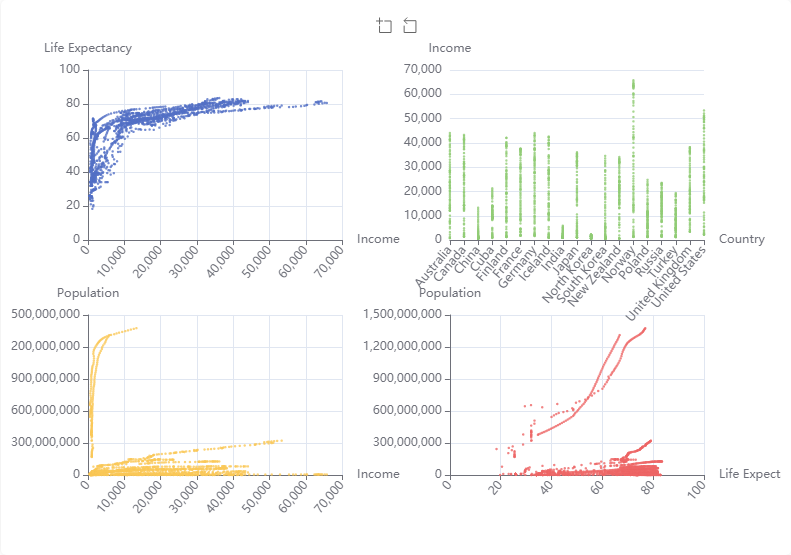
# 6. 視覺通道(顏色、尺寸等)的對映
我們可以使用 visualMap 元件進行視覺通道的對映。詳見數據的視覺對映 文件的介紹。這是一個示例:
- FastWeb TUgEChart示例:
如需在FastWeb中的TUgEChart中實現上述效果,則修改其Options屬性,使用下列配置:
option = {
dataset: {
source: [
['score', 'amount', 'product'],
[89.3, 58212, 'Matcha Latte'],
[57.1, 78254, 'Milk Tea'],
[74.4, 41032, 'Cheese Cocoa'],
[50.1, 12755, 'Cheese Brownie'],
[89.7, 20145, 'Matcha Cocoa'],
[68.1, 79146, 'Tea'],
[19.6, 91852, 'Orange Juice'],
[10.6, 101852, 'Lemon Juice'],
[32.7, 20112, 'Walnut Brownie']
]
},
grid: {containLabel: true},
xAxis: {name: 'amount'},
yAxis: {type: 'category'},
visualMap: {
orient: 'horizontal',
left: 'center',
min: 10,
max: 100,
text: ['High Score', 'Low Score'],
// Map the score column to color
dimension: 0,
inRange: {
color: ['#65B581', '#FFCE34', '#FD665F']
}
},
series: [
{
type: 'bar',
encode: {
// Map the "amount" column to X axis.
x: 'amount',
// Map the "product" column to Y axis
y: 'product'
}
}
]
};
2
3
4
5
6
7
8
9
10
11
12
13
14
15
16
17
18
19
20
21
22
23
24
25
26
27
28
29
30
31
32
33
34
35
36
37
38
39
40
41
42
- FastWeb TUgURLFrame示例:
如需在FastWeb中的TUgURLFrame中實現上述效果,則修改其HTML屬性,使用下列內容:
<!DOCTYPE html>
<html>
<head>
<meta charset="utf-8">
<title>ECharts</title>
<!-- 引入 echarts.js -->
<script src="https://cdn.staticfile.org/echarts/5.1.2/echarts.min.js"></script>
</head>
<body>
<!-- 為ECharts準備一個具備大小(寬高)的Dom -->
<div id="main" style="width: 600px;height:400px;"></div>
<script type="text/javascript">
// 基於準備好的dom,初始化echarts實體
var myChart = echarts.init(document.getElementById('main'));
var option;
option = {
dataset: {
source: [
['score', 'amount', 'product'],
[89.3, 58212, 'Matcha Latte'],
[57.1, 78254, 'Milk Tea'],
[74.4, 41032, 'Cheese Cocoa'],
[50.1, 12755, 'Cheese Brownie'],
[89.7, 20145, 'Matcha Cocoa'],
[68.1, 79146, 'Tea'],
[19.6, 91852, 'Orange Juice'],
[10.6, 101852, 'Lemon Juice'],
[32.7, 20112, 'Walnut Brownie']
]
},
grid: {containLabel: true},
xAxis: {name: 'amount'},
yAxis: {type: 'category'},
visualMap: {
orient: 'horizontal',
left: 'center',
min: 10,
max: 100,
text: ['High Score', 'Low Score'],
// Map the score column to color
dimension: 0,
inRange: {
color: ['#65B581', '#FFCE34', '#FD665F']
}
},
series: [
{
type: 'bar',
encode: {
// Map the "amount" column to X axis.
x: 'amount',
// Map the "product" column to Y axis
y: 'product'
}
}
]
};
// 使用剛指定的配置項和數據顯示圖表。
myChart.setOption(option);
</script>
</body>
</html>
2
3
4
5
6
7
8
9
10
11
12
13
14
15
16
17
18
19
20
21
22
23
24
25
26
27
28
29
30
31
32
33
34
35
36
37
38
39
40
41
42
43
44
45
46
47
48
49
50
51
52
53
54
55
56
57
58
59
60
61
62
63
64
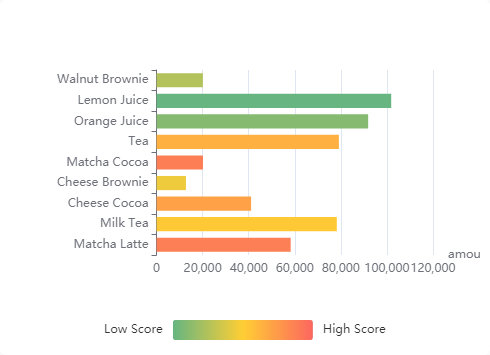
# 7. 預設的 encode
值得一提的是,當 series.encode 並沒有指定時,ECharts 針對最常見直角座標系中的圖表(折線圖、柱狀圖、散點圖、K線圖等)、餅圖、漏斗圖,會採用一些預設的對映規則。預設的對映規則比較簡單,大體是:
- 在座標系中(如直角座標系、極座標系等)
- 如果有類目軸(axis.type 為 'category'),則將第一列(行)對映到這個軸上,後續每一列(行)對應一個系列。
- 如果沒有類目軸,假如座標系有兩個軸(例如直角座標系的 X Y 軸),則每兩列對應一個系列,這兩列分別對映到這兩個軸上。
- 如果沒有座標系(如餅圖)
- 取第一列(行)為名字,第二列(行)為數值(如果只有一列,則取第一列為數值)。
預設的規則不能滿足要求時,就可以自己來配置 encode,也並不複雜。
- FastWeb TUgEChart示例:
如需在FastWeb中的TUgEChart中實現上述效果,則修改其Options屬性,使用下列配置:
option = {
legend: {},
tooltip: {},
dataset: {
source: [
['product', '2012', '2013', '2014', '2015', '2016', '2017'],
['Milk Tea', 86.5, 92.1, 85.7, 83.1, 73.4, 55.1],
['Matcha Latte', 41.1, 30.4, 65.1, 53.3, 83.8, 98.7],
['Cheese Cocoa', 24.1, 67.2, 79.5, 86.4, 65.2, 82.5],
['Walnut Brownie', 55.2, 67.1, 69.2, 72.4, 53.9, 39.1]
]
},
series: [{
type: 'pie',
radius: '20%',
center: ['25%', '30%']
// No encode specified, by default, it is '2012'.
}, {
type: 'pie',
radius: '20%',
center: ['75%', '30%'],
encode: {
itemName: 'product',
value: '2013'
}
}, {
type: 'pie',
radius: '20%',
center: ['25%', '75%'],
encode: {
itemName: 'product',
value: '2014'
}
}, {
type: 'pie',
radius: '20%',
center: ['75%', '75%'],
encode: {
itemName: 'product',
value: '2015'
}
}]
};
2
3
4
5
6
7
8
9
10
11
12
13
14
15
16
17
18
19
20
21
22
23
24
25
26
27
28
29
30
31
32
33
34
35
36
37
38
39
40
41
42
43
- FastWeb TUgURLFrame示例:
如需在FastWeb中的TUgURLFrame中實現上述效果,則修改其HTML屬性,使用下列內容:
<!DOCTYPE html>
<html>
<head>
<meta charset="utf-8">
<title>ECharts</title>
<!-- 引入 echarts.js -->
<script src="https://cdn.staticfile.org/echarts/5.1.2/echarts.min.js"></script>
</head>
<body>
<!-- 為ECharts準備一個具備大小(寬高)的Dom -->
<div id="main" style="width: 800px;height:600px;"></div>
<script type="text/javascript">
// 基於準備好的dom,初始化echarts實體
var myChart = echarts.init(document.getElementById('main'));
var option;
option = {
legend: {},
tooltip: {},
dataset: {
source: [
['product', '2012', '2013', '2014', '2015', '2016', '2017'],
['Milk Tea', 86.5, 92.1, 85.7, 83.1, 73.4, 55.1],
['Matcha Latte', 41.1, 30.4, 65.1, 53.3, 83.8, 98.7],
['Cheese Cocoa', 24.1, 67.2, 79.5, 86.4, 65.2, 82.5],
['Walnut Brownie', 55.2, 67.1, 69.2, 72.4, 53.9, 39.1]
]
},
series: [{
type: 'pie',
radius: '20%',
center: ['25%', '30%']
// No encode specified, by default, it is '2012'.
}, {
type: 'pie',
radius: '20%',
center: ['75%', '30%'],
encode: {
itemName: 'product',
value: '2013'
}
}, {
type: 'pie',
radius: '20%',
center: ['25%', '75%'],
encode: {
itemName: 'product',
value: '2014'
}
}, {
type: 'pie',
radius: '20%',
center: ['75%', '75%'],
encode: {
itemName: 'product',
value: '2015'
}
}]
};
// 使用剛指定的配置項和數據顯示圖表。
myChart.setOption(option);
</script>
</body>
</html>
2
3
4
5
6
7
8
9
10
11
12
13
14
15
16
17
18
19
20
21
22
23
24
25
26
27
28
29
30
31
32
33
34
35
36
37
38
39
40
41
42
43
44
45
46
47
48
49
50
51
52
53
54
55
56
57
58
59
60
61
62
63
64
65
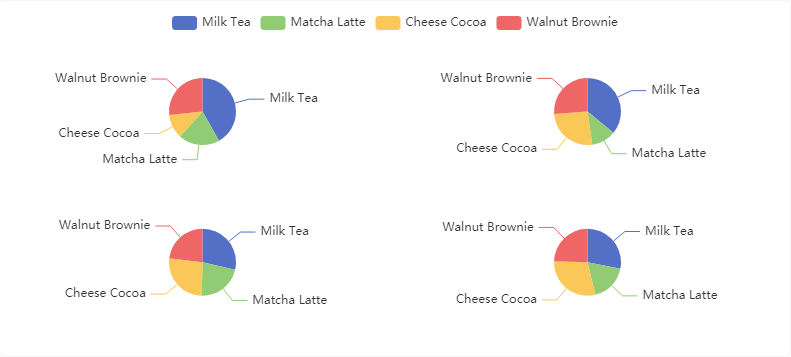
# 8. 幾個常見的 series.encode 設定方式舉例
問:如何把第三列設定為 X 軸,第五列設定為 Y 軸?
答:
series: {
// 注意維度序號(dimensionIndex)從 0 開始計數,第三列是 dimensions[2]。
encode: {x: 2, y: 4},
...
}
2
3
4
5
問:如何把第三行設定為 X 軸,第五行設定為 Y 軸?
答:
series: {
encode: {x: 2, y: 4},
seriesLayoutBy: 'row',
...
}
2
3
4
5
問:如何把第二列設定為標籤?
答:關於標籤的顯示 label.formatter,現在支援引用特定維度的值,例如:
series: {
label: {
// `'{@score}'` 表示 「名為 score」 的維度里的值。
// `'{@[4]}'` 表示引用序號為 4 的維度里的值。
formatter: 'aaa{@product}bbb{@score}ccc{@[4]}ddd'
}
}
2
3
4
5
6
7
問:如何讓第 2 列和第 3 列顯示在提示框(tooltip)中?
答:
series: {
encode: {
tooltip: [1, 2]
...
},
...
}
2
3
4
5
6
7
問:數據里沒有維度名,那麼怎麼給出維度名?
答:
dataset: {
dimensions: ['score', 'amount'],
source: [
[89.3, 3371],
[92.1, 8123],
[94.4, 1954],
[85.4, 829]
]
}
2
3
4
5
6
7
8
9
問:如何把第三列對映為氣泡圖的點的大小?
答:
var option = {
dataset: {
source: [
[12, 323, 11.2],
[23, 167, 8.3],
[81, 284, 12],
[91, 413, 4.1],
[13, 287, 13.5]
]
},
visualMap: {
show: false,
dimension: 2, // 指向第三列(列序號從 0 開始記,所以設定為 2)。
min: 2, // 需要給出數值範圍,最小數值。
max: 15, // 需要給出數值範圍,最大數值。
inRange: {
// 氣泡尺寸:5 畫素到 60 畫素。
symbolSize: [5, 60]
}
},
xAxis: {},
yAxis: {},
series: {
type: 'scatter'
}
};
2
3
4
5
6
7
8
9
10
11
12
13
14
15
16
17
18
19
20
21
22
23
24
25
26
問:encode 里指定了對映,但是不管用?
答:可以查查有沒有拼錯,比如,維度名是:'Life Expectancy',encode 中拼成了 'Life Expectency'。
# 9. 數據的各種格式
多數常見圖表中,數據適於用二維表的形式描述。廣為使用的數據表格軟體(如 MS Excel、Numbers)或者關係數據資料庫都是二維表。他們的數據可以導出成 JSON 格式,輸入到 dataset.source 中,在不少情況下可以免去一些數據處理的步驟。
假如數據導出成 csv 檔案,那麼可以使用一些 csv 工具如 dsv (opens new window) 或者 PapaParse (opens new window) 將 csv 轉成 JSON。
在 JavaScript 常用的數據傳輸格式中,二維陣列可以比較直觀的儲存二維表。前面的示例都是使用二維陣列表示。
除了二維陣列以外,dataset 也支援例如下面 key-value 方式的數據格式,這類格式也非常常見。但是這類格式中,目前並不支援 seriesLayoutBy 參數。
dataset: [{
// 按行的 key-value 形式(對像陣列),這是個比較常見的格式。
source: [
{product: 'Matcha Latte', count: 823, score: 95.8},
{product: 'Milk Tea', count: 235, score: 81.4},
{product: 'Cheese Cocoa', count: 1042, score: 91.2},
{product: 'Walnut Brownie', count: 988, score: 76.9}
]
}, {
// 按列的 key-value 形式。
source: {
'product': ['Matcha Latte', 'Milk Tea', 'Cheese Cocoa', 'Walnut Brownie'],
'count': [823, 235, 1042, 988],
'score': [95.8, 81.4, 91.2, 76.9]
}
}]
2
3
4
5
6
7
8
9
10
11
12
13
14
15
16
# 10. 多個 dataset 以及如何引用他們
可以同時定義多個 dataset。系列可以通過 series.datasetIndex 來指定引用哪個 dataset。例如:
var option = {
dataset: [{
// 序號為 0 的 dataset。
source: [...],
}, {
// 序號為 1 的 dataset。
source: [...]
}, {
// 序號為 2 的 dataset。
source: [...]
}],
series: [{
// 使用序號為 2 的 dataset。
datasetIndex: 2
}, {
// 使用序號為 1 的 dataset。
datasetIndex: 1
}]
}
2
3
4
5
6
7
8
9
10
11
12
13
14
15
16
17
18
19
# 11. ECharts 3 的數據設定方式(series.data)仍正常使用
ECharts 4 之前一直以來的數據聲明方式仍然被正常支援,如果系列已經聲明了 series.data, 那麼就會使用 series.data 而非 dataset。
{
xAxis: {
type: 'category'
data: ['Matcha Latte', 'Milk Tea', 'Cheese Cocoa', 'Walnut Brownie']
},
yAxis: {},
series: [{
type: 'bar',
name: '2015',
data: [89.3, 92.1, 94.4, 85.4]
}, {
type: 'bar',
name: '2016',
data: [95.8, 89.4, 91.2, 76.9]
}, {
type: 'bar',
name: '2017',
data: [97.7, 83.1, 92.5, 78.1]
}]
}
2
3
4
5
6
7
8
9
10
11
12
13
14
15
16
17
18
19
20
其實,series.data 也是種會一直存在的重要設定方式。一些特殊的非 table 格式的圖表,如 treemap、graph、lines 等,現在仍不支援在 dataset 中設定,仍然需要使用 series.data。另外,對於巨大數據量的渲染(如百萬以上的數據量),需要使用 appendData 進行增量載入,這種情況不支援使用 dataset。
# 12. 數據轉換器( data transform )
# 13. 其他
目前並非所有圖表都支援 dataset。支援 dataset 的圖表有:
line、bar、pie、scatter、effectScatter、parallel、candlestick、map、funnel、custom。
後續會有更多的圖表進行支援。
最後,給出一個示例,多個圖表共享一個 dataset,並帶有聯動互動:
- FastWeb TUgURLFrame示例:
如需在FastWeb中的TUgURLFrame中實現上述效果,則修改其HTML屬性,使用下列內容:
<!DOCTYPE html>
<html>
<head>
<meta charset="utf-8">
<title>ECharts</title>
<!-- 引入 echarts.js -->
<script src="https://cdn.staticfile.org/echarts/5.1.2/echarts.min.js"></script>
</head>
<body>
<!-- 為ECharts準備一個具備大小(寬高)的Dom -->
<div id="main" style="width: 800px;height:600px;"></div>
<script type="text/javascript">
// 基於準備好的dom,初始化echarts實體
var myChart = echarts.init(document.getElementById('main'));
var option;
setTimeout(function () {
option = {
legend: {},
tooltip: {
trigger: 'axis',
showContent: false
},
dataset: {
source: [
['product', '2012', '2013', '2014', '2015', '2016', '2017'],
['Milk Tea', 56.5, 82.1, 88.7, 70.1, 53.4, 85.1],
['Matcha Latte', 51.1, 51.4, 55.1, 53.3, 73.8, 68.7],
['Cheese Cocoa', 40.1, 62.2, 69.5, 36.4, 45.2, 32.5],
['Walnut Brownie', 25.2, 37.1, 41.2, 18, 33.9, 49.1]
]
},
xAxis: {type: 'category'},
yAxis: {gridIndex: 0},
grid: {top: '55%'},
series: [
{type: 'line', smooth: true, seriesLayoutBy: 'row', emphasis: {focus: 'series'}},
{type: 'line', smooth: true, seriesLayoutBy: 'row', emphasis: {focus: 'series'}},
{type: 'line', smooth: true, seriesLayoutBy: 'row', emphasis: {focus: 'series'}},
{type: 'line', smooth: true, seriesLayoutBy: 'row', emphasis: {focus: 'series'}},
{
type: 'pie',
id: 'pie',
radius: '30%',
center: ['50%', '25%'],
emphasis: {focus: 'data'},
label: {
formatter: '{b}: {@2012} ({d}%)'
},
encode: {
itemName: 'product',
value: '2012',
tooltip: '2012'
}
}
]
};
myChart.on('updateAxisPointer', function (event) {
var xAxisInfo = event.axesInfo[0];
if (xAxisInfo) {
var dimension = xAxisInfo.value + 1;
myChart.setOption({
series: {
id: 'pie',
label: {
formatter: '{b}: {@[' + dimension + ']} ({d}%)'
},
encode: {
value: dimension,
tooltip: dimension
}
}
});
}
});
myChart.setOption(option);
});
// 使用剛指定的配置項和數據顯示圖表。
myChart.setOption(option);
</script>
</body>
</html>
2
3
4
5
6
7
8
9
10
11
12
13
14
15
16
17
18
19
20
21
22
23
24
25
26
27
28
29
30
31
32
33
34
35
36
37
38
39
40
41
42
43
44
45
46
47
48
49
50
51
52
53
54
55
56
57
58
59
60
61
62
63
64
65
66
67
68
69
70
71
72
73
74
75
76
77
78
79
80
81
82
83
84
85
86
87